Comment supprimer un service en permanence dans Windows 10

- 1191
- 248
- Anaïs Charles
Si vous souhaitez supprimer un service en permanence du gestionnaire de services dans Windows 10, ce n'est qu'une question de quelques étapes. Voici comment supprimer un service des services.MSC ou gestionnaire de services.
Tout d'abord avant de commencer, notez simplement le nom du service.
Table des matières
- Méthode 1 - Utilisation de la commande
- Méthode 2 - Supprimer le service à l'aide de l'éditeur de registre
- Méthode 3 - Utilisation de l'outil Microsoft gratuit
Méthode 1 - Utilisation de la commande
1. Recherche Commande dans la boîte de recherche.
2. Faites un clic droit sur l'icône de l'invite de commande et Ouvrez l'invite de commande en tant qu'administrateur.
3. Maintenant, exécutez la commande ci-dessous pour supprimer le service.
SC Delete Name_OF_THE_SERVICE
Remarque: - Le nom du service peut être ou non, ce qui est affiché dans le gestionnaire de services.
Comment trouver le nom réel du service de Service Manager
1. Double-cliquez simplement sur le service.
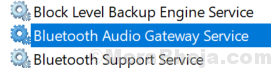
2. Le nom du service: le champ contiendra le nom réel du service
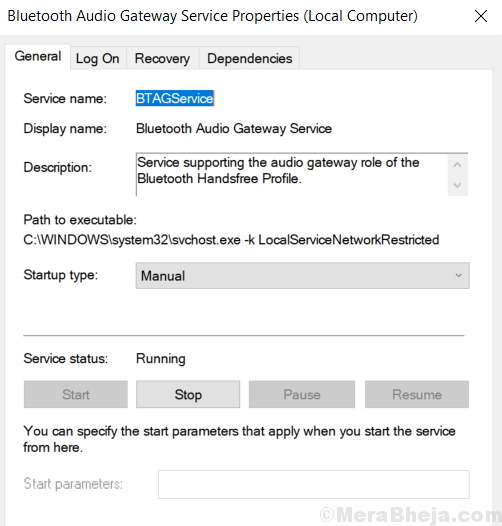
Méthode 2 - Supprimer le service à l'aide de l'éditeur de registre
1. Recherche Regedit Dans la recherche de barre de tâches Windows 10.
2. Maintenant, cliquez sur l'icône de l'éditeur de registre pour l'ouvrir.
3. Maintenant, accédez à l'emplacement suivant dans l'éditeur de registre.
- HKEY_LOCAL_MACHINE
- Système
- CurrentControlset
- Prestations de service
4. Maintenant, supprimez le Service de la liste dont vous souhaitez vous débarrasser.

Méthode 3 - Utilisation de l'outil Microsoft gratuit
1. Télécharger et installer Autorun
2. Maintenant, allez dans l'onglet Services.
3. Attendez quelques secondes jusqu'à ce qu'il charge tous les services.
4. Faites un clic droit et supprimez le service que vous souhaitez supprimer.
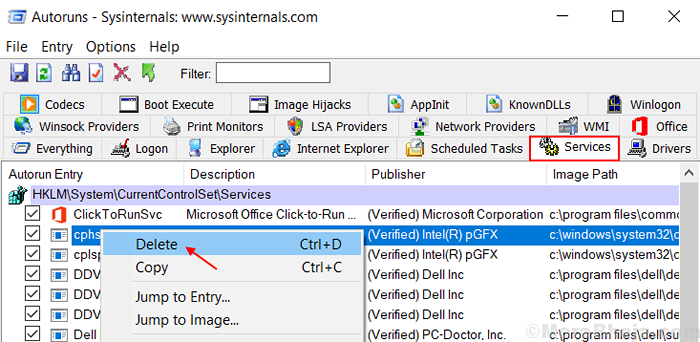
Espérons que vous trouverez ce message utile.
- « Corrigez l'erreur «le disque est protégé en écriture» sur la carte USB / SD dans Windows 10
- Correction du problème de déclin de l'onderive sous Windows 10/11 »

